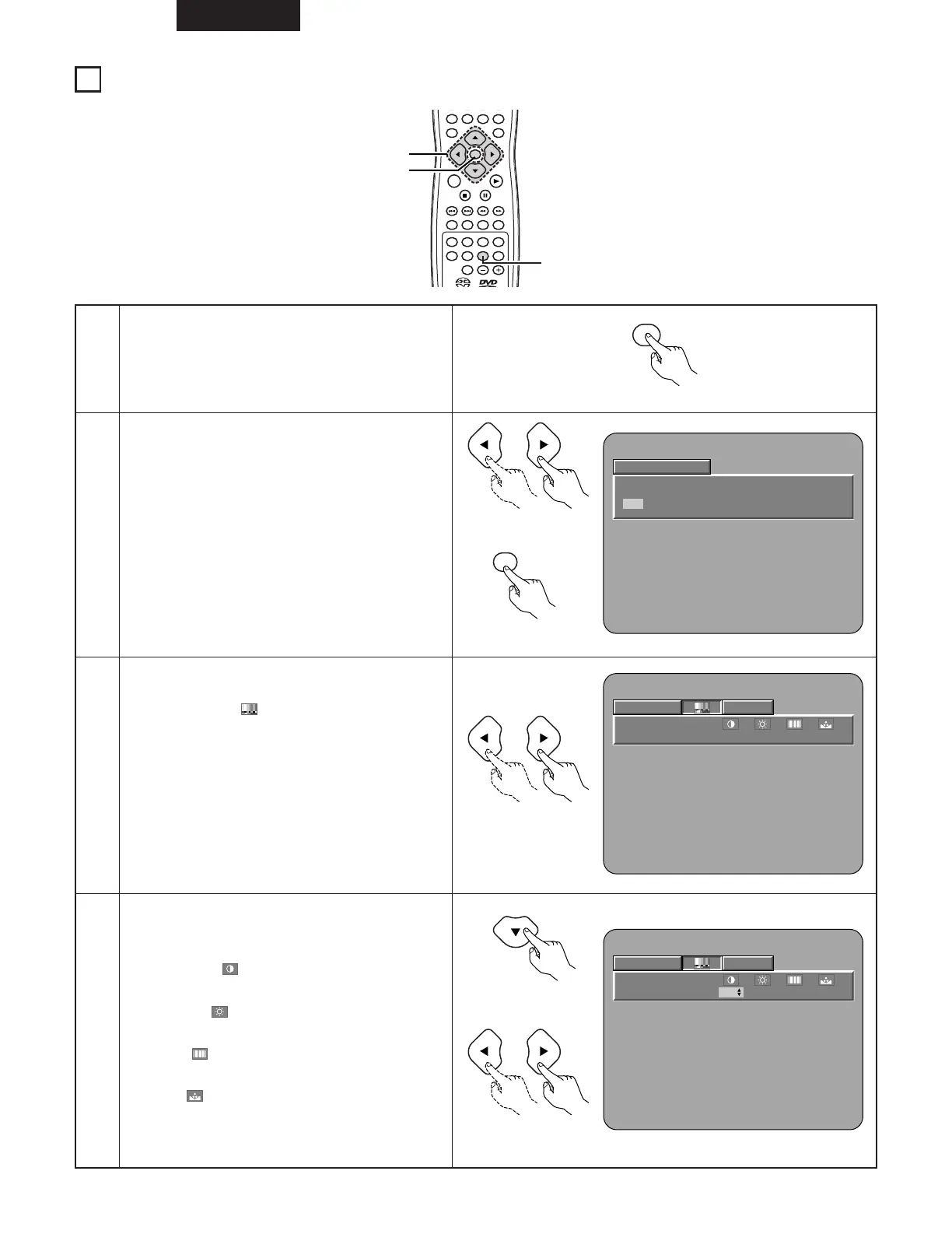164
ESPAÑOL
11
AJUSTE DE LA CALIDAD DE IMAGEN
1
3
Utilice los botones de cursor 0 y 1 para seleccionar la
memoria de imagen y luego pulse el botón ENTER.
• La pantalla de visualización cambia de la manera
siguiente:
STD (Estándar) ´ M1 (Memori 1) ´ M2 ´ M3
´ M4 ´ M5
STD (Por defecto de fábrica)
Cuando se selecciona esto, tanto la calidad de imagen
como la función se reajustan al ajuste de fábrica.
M1 ~ M5
En ellas podrá guardar los ajustes de calidad de
imagen que haya realizado.
Seleccione el ítem para cambiar con los
botones de cursor
0 y 1.
MODO IMAGEN
• Aquí pueden ajustarse el contraste, el brillo, la nitidez
y el color.
• Lleve a cabo los pasos 4 ~ 6 para ajustar la calidad
de la imagen (MODO IMAGEN).
GAMA
• Seleccione este ajuste, si las partes oscuras de la
imagen resultan demasiado oscuras o las partes
brillates son demasiado brillantes.
• Lleve a cabo los pasos 7 ~ 9 para ajustar la corrección
gamma (GAMA).
Unidad de control remoto
2
4
Pulse el botón de cursor ª para seleccionar el modo de
ajuste, después utilice los botones de cursor
0 y 1 para
seleccionar el elemento de ajuste de calidad de imagen.
CONTRASTE (-6 ~ +6)
Ajusta el contraste de la imagen.
LUMINOSI. (0 ~ +12)
Ajusta el brillo de la imagen.
NITIDEZ (-6 ~ +6)
Ajusta la nitidez de la imagen.
COLOR (-6 ~ +6)
Ajusta el equilibrio entre el verde y el rojo. (Esto no
afecta a la imágenes de Escaneado Progresivo ni a la
salida de vídeo componente.)
